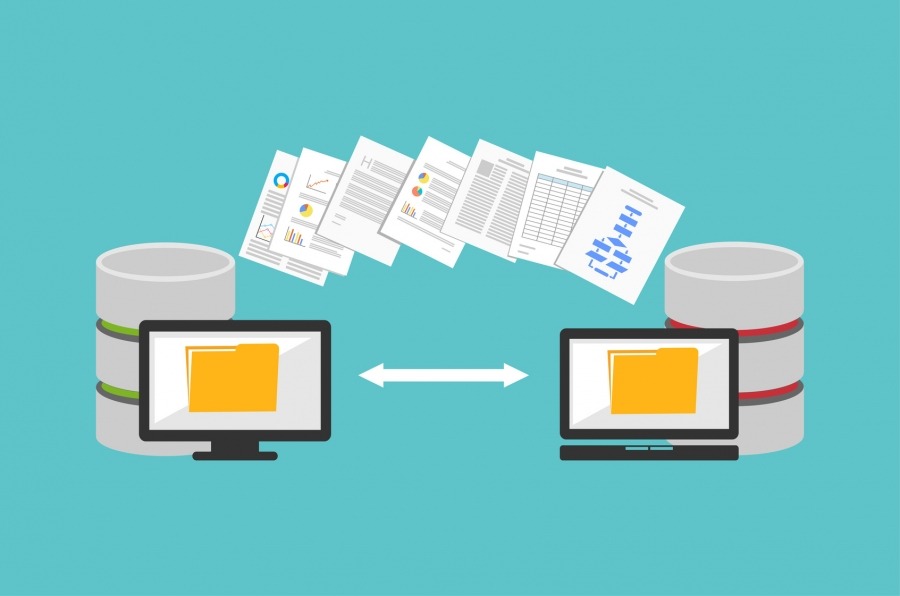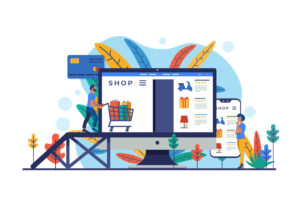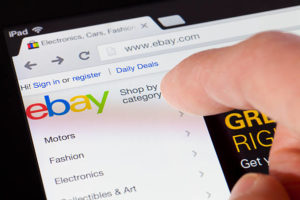Bienvenue dans ce tutoriel qui vous guidera à travers le processus de migration de vos données depuis votre arborescence de catégories PrestaShop vers notre solution EveryParts. EveryParts vous permet de centraliser les informations de votre parc de machines et d’associer des pièces détachées compatibles. Ce guide vous montrera comment exporter et extraire les données de votre arborescence de catégories PrestaShop afin de créer un fichier plat au format CSV conforme aux exigences de l’UkooParts.
Étape 1 : Exportez vos données de catégories depuis PrestaShop
La première étape consiste à exporter vos données de catégories depuis votre CMS PrestaShop.
- Connectez-vous à votre interface d’administration PrestaShop.
- Il est recommandé d’utiliser un module vous permettant de simplifier l’export de vos données catalogue, tel que Store Commander.
- Avec Store Commander, créez un mapping pour exporter : id_produit, référence produit et chemin complet de la catégorie par défaut du produit.
- Exportez les données au format CSV en suivant les instructions fournies par PrestaShop et Store Commander.

Étape 2 : Extraction des données pertinentes de votre arborescence de catégories
Une fois que vous avez exporté les données de votre arborescence de catégories depuis PrestaShop, vous devez extraire les informations pertinentes pour créer le fichier plat au format CSV requis par EveryParts.
- Ouvrez le fichier CSV exporté à l’aide d’un éditeur de texte ou d’un tableur tel qu’Excel.
- Identifiez les colonnes contenant les informations nécessaires, telles que l’id_produit ou sa référence, le type de machine, la marque de la machine, le modèle de la machine.
- Épurez votre fichier pour ne conserver que les colonnes utiles à votre futur import.

Étape 3 : Formatage du fichier plat pour correspondre aux attentes d’EveryParts
Maintenant que vous avez extrait les données pertinentes de votre catalogue, vous devez formater le fichier plat CSV pour répondre aux exigences d’EveryParts. Le format final attendu est le suivant :
"Id ou référence de la pièce détachée compatible";"Type de machine compatible";"Constructeur de la machine compatible";"Modèle de la machine compatible";"Référence (facultative) de la machine compatible"
- Assurez-vous que les données extraites sont correctement alignées avec les différentes colonnes du format final.
- Réorganisez les colonnes si nécessaire, afin qu’elles correspondent à l’ordre attendu.
- Vérifiez que chaque ligne du fichier contient toutes les informations nécessaires pour chaque pièce détachée.

Félicitations ! Vous avez terminé les étapes indispensables pour préparer la migration de vos données de compatibilités depuis votre catalogue PrestaShop vers EveryParts. Vous êtes maintenant prêt à importer votre fichier de données dans EveryParts et à commencer à centraliser et à associer les informations de votre parc de machines avec les pièces détachées compatibles.
Si vous avez besoin d’une assistance supplémentaire ou si vous avez des questions, n’hésitez pas à contacter notre équipe de support. Nous sommes là pour vous aider tout au long du processus de migration.
Nous vous remercions d’avoir choisi EveryParts et nous nous réjouissons de vous aider à gérer efficacement vos données de pièces détachées et de machines.